Как подготовить файл на печать.
Как сделать и подготовить на печать визитку в программе Corel Draw
1) Создаем новый документ, и устанавливаем размер листа 90мм х 50мм (для европейского стандарта визиток 85х55). Размер листа должен быть точным, это важно.
.
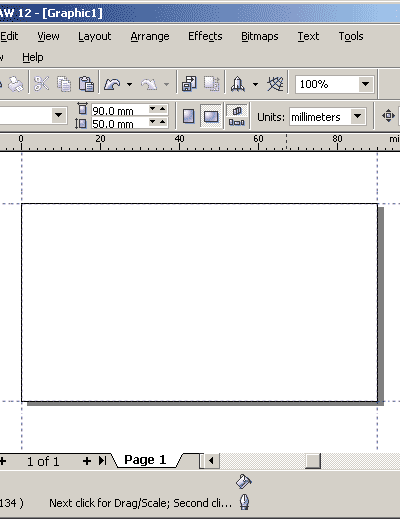
2) Размещаем на листе фоновое изображение, если таковое у нас будет иметь место. Фоновое изображение должно иметь размеры несколько большие чер размер листа. В нашем случае его размер должен быть 94мм х 54мм. Изображение размещается ровно по центру листа (это действие можно выполнить горячей клавишей - кнопка "P").
В итоге мы получили фон выходящий за края листа на 2мм с каждой стороны. Эти два миллиметра необходимы для послепечатной обработки на стадии резки визиток из листов в отдельные изделия.
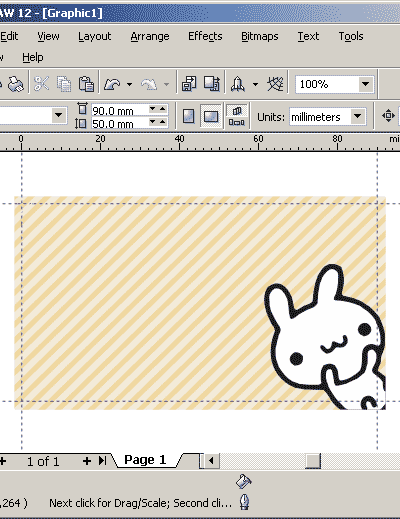
3) Размещаем текстовые и прочие составляющие нашей визитки. Для того, чтобы текст не зарезался и не гулял заметно ближе или дальше к краю листа, нужно размещать его на достаточном расстоянии от края (рекомендуемое растояние - не менее 4мм).
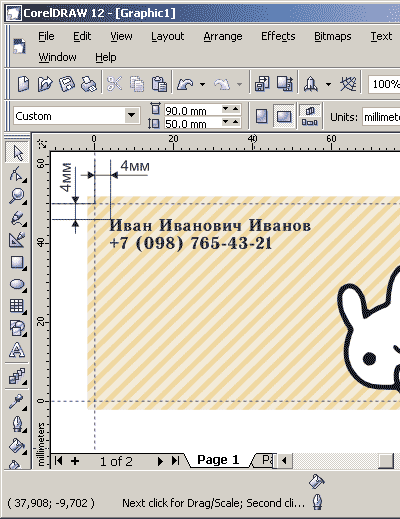
4) Предположим, что визитка у нас двухстронняя, тогда добавляем в документе еще одну страничку и создаем оборотную сторону по тем же правилам, что и лицевую.
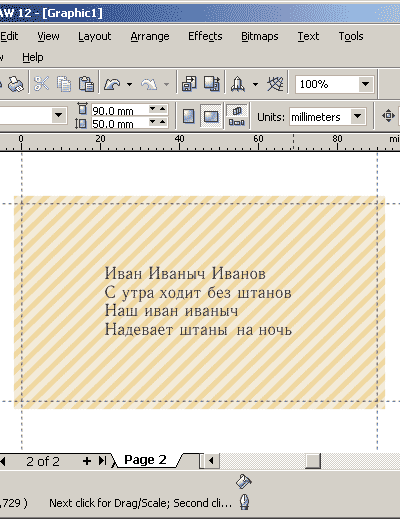
5) После того как мы закончили изготовление макета и сохранили документ, можно приступить к подготовке PDF файла, который будет отправляться на печать.
Для этого направляемся во вкладку "Файл" и выбираем пункт "Publish to PDF".
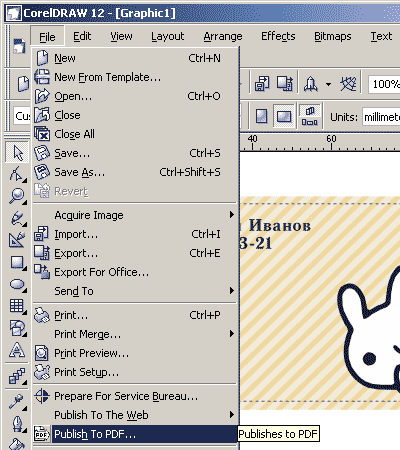
6) В появившемся окне направляемся в настройки параметров (Settings).
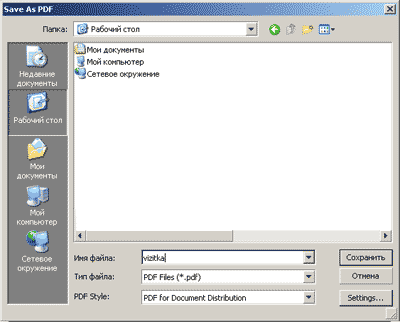
7) Далее устанавливаем параметры вкладок соответственно картинкам.
Для упрощения настроек можно выбрать пресет "PDF for Prepress" и внести в него небольшие изменения.
Главным образом обратите внимание на такие пункты как:
"Export all text as curves" - текст обязательно нужно конвертировать в кривые;
"Include Bleed" - в этом параметре обязательно нужно указать размер под обрез. Это те самые 2 миллиметра фона, которые будут срезаны в послепечатной обработке.
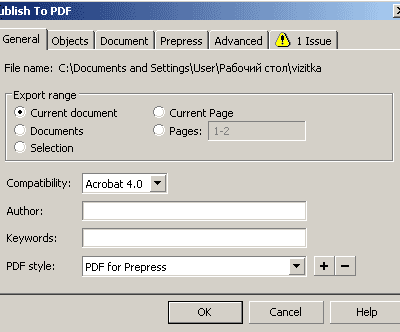
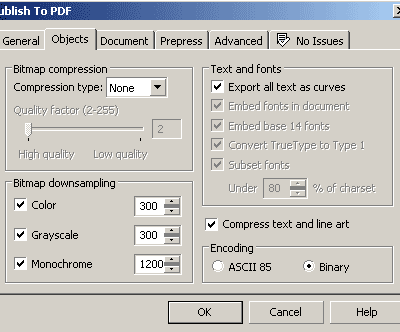
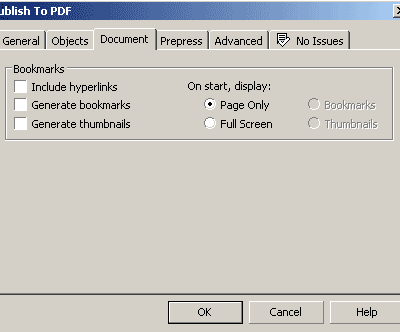
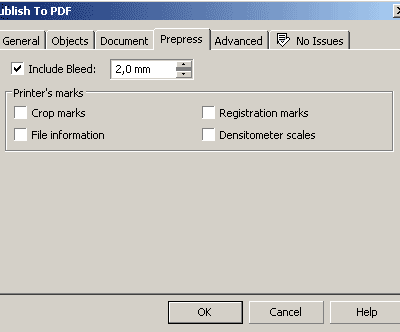
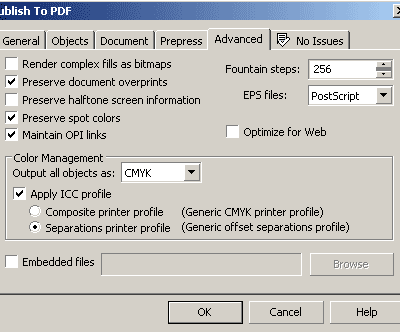
8) После того как все параметры выставлены мы можем перейти к сохранению пдф файла. Для этого просто нажимаем "Сохранить", в окне, где мы уже были.
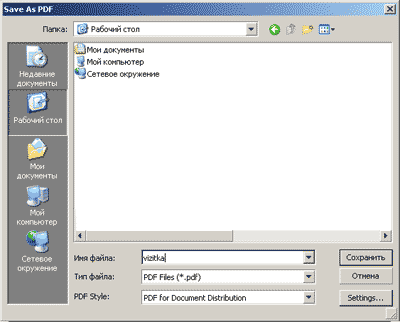
Таким образом мы получили двухстраничный PDF-файл, размером 94мм х 54мм, где имеется параметр bleed 2 миллиметра. Этот файл можно отправлять на печать.
Этими же правилами можно руководствоваться изготавливая макеты и других изделий, необходимо лишь менять размер листа под конкретное изделие.